Pada kesempatan kali ini saya akan memberikan penjelasan mengenai bagaimana Cara Membuat Vector Mata dengan photoshop, cara ini bisa dibilang sederhana namun bagi anda yang pemula mungkin bisa mengikuti cara ini, pembuatan mata dalam vector sendiri merupakan bagian yang sangat penting karena jika dalam pembuatan mata tidak sempurna bentuk wajah akan terlihat sedikit aneh, hihihiihi.
1. Open File foto yang akan di buat
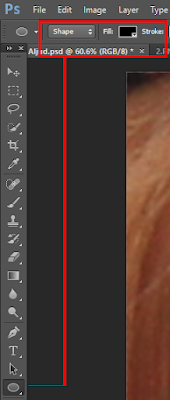
 Lakukan Masking pada warna biru dan warna hitam yang di tengah, untuk tehnik Masking itu sendiri bisa di lihat disini
Lakukan Masking pada warna biru dan warna hitam yang di tengah, untuk tehnik Masking itu sendiri bisa di lihat disini
6. bagian ini lah yang menentukan keindahan mata, jika shading dll anda buat bagus maka mata pun akan terlhat indah, pada tahapan ini tambahkan shading pada bagian putih mata dan tambahkan elips dengan warna dasar putih di bagian tengah mata agar terlihat seperti nya., berikut penampakannya :
perhatikan opacity di setiap masing2 layer dan lakukan masking jika layer terlihat tajam...
7. Finish
Berikut penjelasan sederhana mengenai Tutorial Cara Membuat Vector Mata dengan photoshop
Semoga Bermanfaat dan Salam Art.
Untuk Cara downloadnya
Disini dan Disini
Tutorial Adobe Photoshop Cs6 | How To Vector x Vexel Tutorial | Simple Vector Eye
Tutorial Adobe Photoshop Cs6 | How To Vector x Vexel Tutorial | Simple Vector Eye
Tutorial Adobe Photoshop Cs6 | How To Vector x Vexel Tutorial | Simple Vector Eye
Ok langusung saya ke pembahasan untuk Cara Membuat Vector Mata dengan photoshop. silahkan di simak baik-baik
1. Open File foto yang akan di buat
2. Pilih Pentool dan lakukan settingan sepeti berikut
3. Bentuk Line Mata dengan menggunakan Pentool dengan menggunakan warna dasar hitam, seperti ini
4. buat warna dasar putih di bawah layer line hitam , seperti ini
5. nah untuk tahapan ini pembuatan bagian tengah mata, untuk bulatanya gunakan Elipse Tool dengan warna dasar Hitam dan tanpa menggunakan Stoke, untuk menyamakan diameternya saat tari garis/memperbesar yaitu dengan menekan Shift+Klik kiri. seperti ini
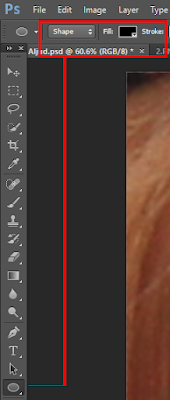
 Lakukan Masking pada warna biru dan warna hitam yang di tengah, untuk tehnik Masking itu sendiri bisa di lihat disini
Lakukan Masking pada warna biru dan warna hitam yang di tengah, untuk tehnik Masking itu sendiri bisa di lihat disini6. bagian ini lah yang menentukan keindahan mata, jika shading dll anda buat bagus maka mata pun akan terlhat indah, pada tahapan ini tambahkan shading pada bagian putih mata dan tambahkan elips dengan warna dasar putih di bagian tengah mata agar terlihat seperti nya., berikut penampakannya :
perhatikan opacity di setiap masing2 layer dan lakukan masking jika layer terlihat tajam...
7. Finish
Berikut penjelasan sederhana mengenai Tutorial Cara Membuat Vector Mata dengan photoshop
Untuk Cara downloadnya
Disini dan Disini
Tutorial Adobe Photoshop Cs6 | How To Vector x Vexel Tutorial | Simple Vector Eye
Tutorial Adobe Photoshop Cs6 | How To Vector x Vexel Tutorial | Simple Vector Eye
Tutorial Adobe Photoshop Cs6 | How To Vector x Vexel Tutorial | Simple Vector Eye







Susah" gampang gan heheh
ReplyDeletehehee... ya memang harus rajin
DeleteWahh keren gan hehehe, bisa juga yah di edit kek cosplay - cosplay gituh :v
ReplyDeletebisa gan... hehhe
Deletetrik yang hebat
ReplyDeletedi cobain triknya
ReplyDeleteTerimakasih, postingan yang bagus
ReplyDeleteKunjungi juga blog desain kami Lagidesain.com
Baca juga postigngan Tutorial vector mata kami